Kolla in den här enhetens webbplats så ser du att Pilot Era är en VR-kamera som kan spela in 360-graders foton eller videor på upp till 8K eller livestream i 4K utan att behöva vara ansluten till en dator. Hårdvaran har 512 GB lagringsutrymme, gyroskopstabilisering, ett kraftfullt 7 200 mAh-batteri, trådlös anslutning, och den är till och med kompatibel med Googles Street View.
För att utföra sina inspelningsfeat kommer Pilot Era med fyra ögonkameror, en på varje sida av sin stora rektangulära kropp.
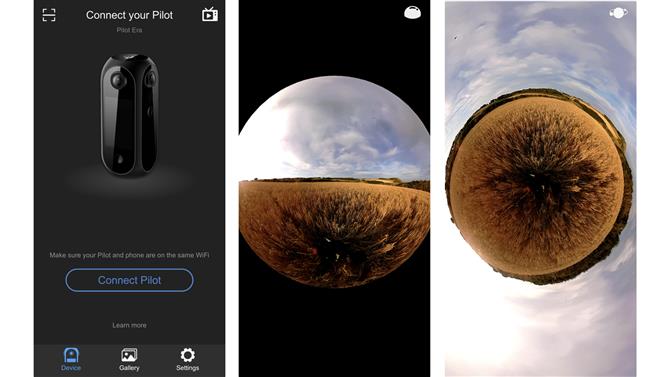
Du kan ansluta Pilot Era till din iPhone eller Android-enhet
(Bildkredit: Pisofttech)
Programvara och gränssnitt
Denna enhet drivs av Android-baserad mjukvara, med översynsmodellen som kör den senaste versionen vid tiden: 4.8.0.
Enheten styrs via en liten pekskärm. Om du vet hur du använder en mobiltelefon har du inga problem att ta tag i den här kameran. Men du behöver skarpa ögon eller ett förstoringsglas för att läsa några av textetiketterna i kameraläge (tack och lov kan du gissa deras funktioner med deras ikoner, hur som helst) och exakt fingerkontroll för att flytta reglagen.
När du startar enheten får du fyra stora ikoner: du kan komma åt kameran för att ta nya bilder, klicka på Galleriet för att se tidigare tagna bilder, medan Live låter dig strömma till sociala medier (så länge du ” är naturligtvis ansluten till ett nätverk, antingen via Wi-Fi, 4G eller Ethernet), och Inställningar är där alla dina preferenser lagras.

Logga in på ditt sociala mediekonto och strömma direkt från Pilot Era
(Bildkredit: Steve Paris)
Fotograferingsalternativ
Kameravsnittet erbjuder flera alternativ:
- Timelapse
- foton
- Ostitched video
- Video
- Google Gatuvy
Dessa alternativ är ganska mycket självförklarande med sina titlar. Som standard registrerar Timelapse 20x men du kan ändra det i inställningarna från 10x till 10.000x, och du kan välja upplösning från 2K till 8K (standard är 8K).
Ostitched videoupplösning sträcker sig från 4K vid 30 fps till 8K vid 24 fps, medan sömnad videoupplösning skiljer sig från och varierar från 2K vid 30 fps till 8K vid 7 fps.
Tanken med ostickad video är att enheten kan använda bättre men långsammare algoritmer för att ansluta videorna tillsammans senare.
Med Live kan du sända live, utan att behöva ansluta kameran till en dator. Du kan ansluta direkt till flera sociala mediesajter som Facebook, YouTube, Weibo, Pi Live eller en egenbyggd RTMP-server.
Alla videoalternativ har en PilotSteady-funktion som, när den är påslagen, hjälper till att stabilisera ditt skott och minimera rörelse när du flyttar kameran.
Slutligen ger Google Street View-inställningen dig möjlighet att välja bildhastighet från 1 fps till 7 fps, och ha bilder du kan ladda upp till Google för att stärka dess Street View-funktion … så länge du inte har något emot att arbeta för en av världens rikaste företag för ingenting.

Små skjutreglage hjälper dig att kontrollera utseendet på ditt skott tack vare Pro-alternativen
(Bildkredit: Steve Paris)
Var och en av dessa kameralternativ har en ”Pro” -knapp, nere till vänster på skärmen, som du kan använda för att kontrollera ISO och exponering. Som standard är de båda inställda på ”auto”. Här kan du också ändra sömfokus: du kan förbättra den sömlösa effekten genom denna skjutreglage – mot oändlighet för utomhus och ner till 2 m för inomhus.
För att cykla mellan de olika visningslägena (Little Planet, Equirectangular, Fisheye, Rectilinear), bara dubbelklicka på skärmen eller tryck på ikonen uppe till höger på gränssnittet.
Ta skottet
Att ta ett foto eller en video är helt enkelt: du kan antingen trycka på den stora röda knappen på skärmen eller på den fysiska slutarknappen på en av sidorna (den på höger sida av skärmen).
De sömda bilderna kan förhandsgranskas omedelbart i galleriet. De ostygda kommer att behöva lite behandlingstid innan du kan göra det.
Som med alla 360-graders film är det ganska roligt att kunna flytta betraktningsvinkeln när videon spelas upp. Detta fungerar naturligtvis lika bra för foton.
I detta avseende gör den här kameran exakt vad den säger på tennet.

Granska och interagera med dina bilder direkt från Pilot Era
(Bildkredit: Steve Paris)
Fjärrkontroll
En cool funktion är möjligheten att styra din Pilot Era med din telefon. Du kan göra detta från antingen en iPhone eller Android-enhet.
Så länge du är på samma Wi-Fi-nätverk är anslutningen ganska mycket automatisk: välj bara Pilot Era som du ser på telefonens skärm och du är bra att gå.
Låt dig inte skrämmas av förhandsgranskningens dåliga kvalitet: det kan tyckas svårt, men återspeglar inte kvaliteten på bilderna du tar – och åtminstone kommer du att kunna kontrollera din Pilot Era utan att vara någonstans nära den. Du kan också kontrollera bilderna du har tagit på en skärm som är större än den lilla skärmen på enheten. Observera dock att de flesta telefoner bara kan hantera videoupplösning upp till 4K.
Du kan kontrollera bilderna antingen genom att flytta din telefon (gyroskopet upptäcker rörelse) eller genom att dra fingret på skärmen. Båda metoderna fungerar anmärkningsvärt bra.
Du kan också överföra filer till din telefon på detta sätt så att du inte behöver ansluta Pilot Era till den fysiskt.
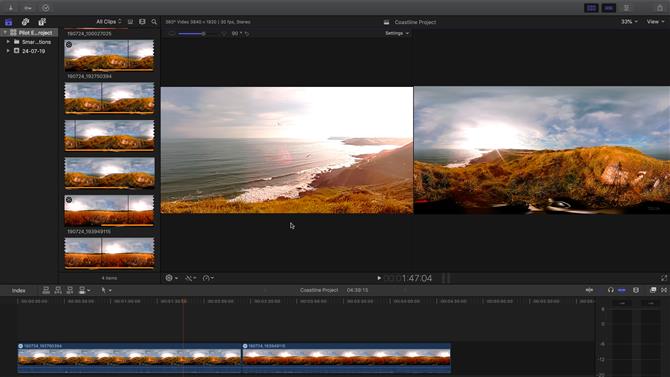
Ladda ner bilder till din dator och redigera den i din favoritkompatibla videoredigeringsapp
(Bildkredit: Pisofttech)
Men en fysisk anslutning är alltid bättre och snabbare, och det är möjligt att ansluta Pilot Era till vilken dator som helst via USB. Mac-användare måste hämta den gratis Android File Transfer-appen för att göra detta.
När du är en gång på din dator kan du sedan redigera bilderna i din favoritvideoredigeringsapp som är kompatibel med 360-graders videofiler.
Kvalitet och frågor
Kvalitetsnivån som uppnås beror naturligtvis på den upplösning du har valt i kamerans inställningar, men totalt sett, bortsett från den oundvikliga fiskögda distorsionseffekten du kommer att se – särskilt om du hanterade kameran, vilket innebär att du hamnar med freakishly långa och tunna armar – resultaten är utmärkta.
På grund av detta är det bäst att arbeta med ett stativ. Kampanjvideoen visar människor som går runt med kameror som sticker ut ur ryggsäckarna på en speciell stav. Den stången ingår dock inte i hårdvaran, så vi använde ett vanligt stationärt stativ istället i några av våra tester.
Under våra tester stötte vi på vissa inkonsekvenser och problem med enheten. Våra problem började med att gränssnittet blev väldigt svarsfullt: vi skulle kunna spela in en video men efter att ha stoppat inspelningen skulle skärmen inte svara på vår beröring förrän enheten startades om.
Då försvann denna glitch, men vi märkte en uppenbar artefakt vid sammanfogningen mellan två av de fyra kamerorna. Det var som om en kamera var mer inzoomad än den andra vilket ledde till en uppenbar söm mellan de två. Detta hände flera gånger, och vi bevittnade bevis på detta både under fotografering och när vi spelade bilderna … tills denna glitch bara stannade, och allt blev sömlöst, som det borde.

Finjustera din Pilot Era via menyn Inställningar
(Bildkredit: Steve Paris)
Vi märkte också att Pilot Era blir ganska varm under användning. Vid ett tillfälle stängde vi inte av den under transporten, och placerade den istället tillbaka i sin låda efter att ha tryckt på knappen tillräckligt länge för att bara stänga av skärmen. Några minuter senare öppnade vi ärendet igen och enheten var riktigt het. I en tid då alla våra enheter läggs i vila snarare än att stänga av, känns det konstigt att råda att du bör stänga av den här hårdvaran mellan användningen.
Detta kommer också att hjälpa till att förhindra batteriladdning: vår Pilot Era var fulladdad sista på natten. Vi lägger den i vila (inte stängs av), och när vi vaknade det följande på morgonen var batteriets laddningsnivå nere på 57%.
Slutlig dom
Pilot Era har några irriterande brister – som i vissa fall bara på ett mystiskt sätt försvinner av sig själva – och dessa problem är en annars utmärkt produkt som producerar foton och videor av hög kvalitet.
- Bästa säkerhetskamerasystem för ditt företag 2019
